WINDOWS NT 安装
操作系统的安装及配置

实验一在本实验中,我们通过Windows 2000 Professional的安装,来了解Windows操作系统的安装及配置,包括安装前的准备工作、驱动程序的配置以及系统的设定等内容。
可以认为Windows 2000是Windows NT 4.0的后续,它一共有四个版本,即Windows 2000 Professional、Windows 2000 Server、Windows 2000 Advanced Server和Windows 2000 Datacenter Server,它们的差别在于功能以及支持CPU、RAM数量上的不同。
见表1-1。
表1-1 Windows 2000的版本由于用户计算机环境的不同,需要的安装方式和内容也会有所不同。
1. 升级安装升级安装可保存计算机的现有文件及设置,并将原Windows系统(例如Windows 9x、Windows NT Workstation) 升级为Windows 2000 Professional。
2. 全新安装如果是新组装的计算机,尚未安装操作系统,或者目前使用的系统无法直接升级,则可采用全新安装方法。
全新安装有助于提升系统性能。
但它的缺点是计算机原有的文件及设置将无法保存,机器中的所有应用程序都要重新安装。
3. 多重开机安装如果计算机中已经安装有其他操作系统,那么可以采用多重开机方式安装,使计算机拥有多种操作系统,当每次开机时,可以选择所要启动的系统。
Windows 2000 Professional的多重开机安装支持下列操作系统:Windows NT 3.51/4.0、Windows 9x、Windows 3.x和MS-DOS。
采用多重开机安装方式,首先需要进行硬盘分区,因为每个操作系统都要求安装在不同的分区;此外,还提高了对硬件的需求,因为除了安装多个操作系统外,还必须为个别系统安装应用程序及其他设置,这样硬盘空间的用量非常大;各个操作系统的安装次序也要注意,原则上次序是MS-DOS、Windows 3.x、Windows 9x优先安装,然后是Windows NT,再安装Windows 2000。
手把手教你如何安装网络打印机---不需要电脑主机的那种

手把手教你如何安装网络打印机---不需要电脑主机的那种网络打印在现代办公中越来越流行,一般购买的激光打印机在安装打印服务器后都具有网络打印的功能。
网络打印一般是基于Windows NT网络环境下,TCP/IP协议的打印机的网络安装方法。
网络安装比较复杂,有时候也会遇到一些问题。
下面就来谈谈打印机的网络安装的几个基本步骤。
一、IP地址设置在完成打印机与网络的硬件连接后,首先要给打印机分配IP地址。
网络打印机IP地址的获得主要通过以下三种方式,一是支持DHCP的打印服务器可以在支持DHCP的网络中由服务器自动分配设置;二是由厂商提供网络管理软件,通过服务器或终端分配设置;三是在打印机控制面板上手工配置。
在后两种方式下,需要向网络管理员申请此打印机的IP地址,并得到相应的子网掩码,然后在打印机面板或设置软件中将IP地址和子网掩码写入打印服务器中。
二、创建网络端口打印机的IP地址设置完成后,在要安装打印机的服务器或终端计算机上创建网络端口,大多数厂商都提供了Win9x和Windows NT下的网络端口安装和创建程序,用户可以按照提示创建相应的网络端口。
在Windows NT下还提供了一些标准的网络打印端口,其中最常见的LPR方式端口,不过要使用此种方式,一定要在Windows NT中添加TCP/IP Printing服务。
三、安装驱动在端口创建完成后,就可以像安装普通打印机一样安装打印机的驱动程序,只是在安装过程中不要忘了选中创建的网络端口作为连接打印机的端口。
对于Windows NT下安装的打印机有运行Win9x的终端共享,还要同时按提示安装Win9x下的驱动程序。
四、共享设置在Windows NT下进行打印机安装时,会自动提示是否提供打印机共享给网络中的其他计算机,与Windows NT共享的打印机,其他终端计算机只需找到相应的打印机,点击后会自动提示安装过程。
而对于安装在Win9x计算机上的打印机,需要在打印机安装完成后在打印机属性选项中设置成共享。
ntlite许可密钥 -回复

ntlite许可密钥-回复关于"ntlite许可密钥"的主题,我将为您提供一篇1500-2000字的文章来一步一步回答。
我将解释什么是ntlite许可密钥,提供获取ntlite许可密钥的方法,并讨论它的重要性和用途。
第一部分:介绍ntlite许可密钥ntlite许可密钥是一种用于激活或注册ntlite软件的唯一许可证。
ntlite 是一款功能强大的Windows安装定制工具,允许用户根据自己的需求和喜好对Windows操作系统进行定制和优化。
第二部分:获取ntlite许可密钥的方法要获取ntlite许可密钥,您可以遵循以下步骤:1.访问ntlite官方网站。
您可以在任何搜索引擎中搜索"ntlite"并访问官方网站。
2.注册并创建一个账户。
您需要提供一些个人信息以创建一个账户。
确保提供准确的信息,因为您可能需要验证您的身份以获取许可密钥。
3.下载ntlite软件。
一旦您成功创建账户,您将获得一个链接来下载ntlite 软件。
下载并安装软件后,您可以使用它的免费试用版来尝试一些基本的功能。
4.购买ntlite许可密钥。
如果您对ntlite软件的免费试用版满意并决定购买正式许可证,则可以在ntlite官方网站上购买许可证。
跟随网站上的购买步骤,选择适合您需求的许可证类型,并支付购买费用。
5.接收和激活ntlite许可密钥。
一旦您购买了许可证,ntlite将向您提供一个唯一的许可密钥。
您可以在ntlite软件中输入此密钥以激活您的许可证。
完成此过程后,您就可以享受ntlite提供的高级功能和服务。
第三部分:ntlite许可密钥的重要性和用途1. 合法性:ntlite许可密钥确保您使用的是合法授权的软件。
这有助于遵守软件的版权要求,并避免任何法律问题。
2. 全功能访问:只有拥有许可证的用户才能获得ntlite的全部功能。
您可以使用许可证来解锁许多高级功能,如定制和优化更多Windows系统设置、集成特定驱动程序和软件、减少系统资源占用等。
Flotherm 中文安装指导
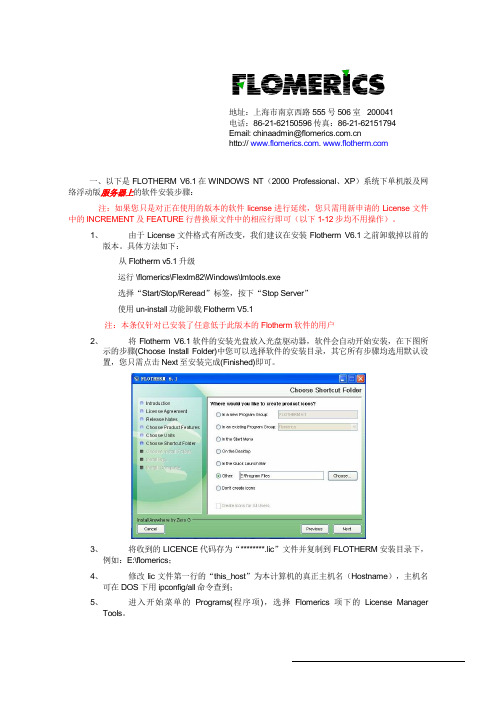
一、以下是FLOTHERM V6.1在WINDOWS NT(2000 Professional、XP)系统下单机版及网络浮动版服务器上的软件安装步骤:注:如果您只是对正在使用的版本的软件license进行延续,您只需用新申请的License文件中的INCREMENT及FEATURE行替换原文件中的相应行即可(以下1-12步均不用操作)。
1、由于License文件格式有所改变,我们建议在安装Flotherm V6.1之前卸载掉以前的版本。
具体方法如下:从Flotherm v5.1升级运行 \flomerics\Flexlm82\Windows\lmtools.exe选择“Start/Stop/Reread”标签,按下“Stop Server”使用un-install功能卸载Flotherm V5.1注:本条仅针对已安装了任意低于此版本的Flotherm软件的用户2、将Flotherm V6.1软件的安装光盘放入光盘驱动器,软件会自动开始安装,在下图所示的步骤(Choose Install Folder)中您可以选择软件的安装目录,其它所有步骤均选用默认设置,您只需点击Next至安装完成(Finished)即可。
3、将收到的LICENCE代码存为“********.lic”文件并复制到FLOTHERM安装目录下,例如:E:\flomerics;4、修改lic文件第一行的“this_host”为本计算机的真正主机名(Hostname),主机名可在DOS下用ipconfig/all命令查到;5、进入开始菜单的Programs(程序项),选择Flomerics项下的License ManagerTools。
6、选择“Configuration using Services”,然后再选择“Config Service”标签。
将Service Name由“FLEXlm License Manager”改为“Flomerics License Manager”;7、点击“Path to the lmgrd.exe file”的Browse浏览键转到C:\flomerics\Flexlm10.8\winxp目录并选择lmgrd.exe;8、点击“Path to the license file”的Browse 浏览键转到C:\flomerics目录并选择“********.lic”;9、点击“Path to the debug.log file”的Browse浏览键转到任何你想放置log文件的目录并选择它;10、在Use Services选项下面打勾,然后在Start Server at Power-Up下面打勾;11、点击“Save Service”确认以上修改;12、选择Start/Stop/Reread标签,然后点击“Start”按钮,您会看到窗口底部的状态栏显示信息:Server Start Successful。
软件安装说明书

停车场软件安装说明书二00四年八月目录一、操作系统 (4)1、网络版 (4)(1)、安装Microsoft Windows NT 4.0 服务器版 (4)(2)、安装Microsoft Windows 2000 服务器版 (4)2、单机版 (4)(1)、安装Microsoft Windows 98 (4)(2)、安装Microsoft Windows 2000 个人版 (4)二、数据库 (4)1、网络版 (4)(1)、Microsoft SQL Server 7.0 标准版 (4)(2)、Microsoft SQL Server 2000 企业版 (6)2、单机版 (6)(1)、Microsoft SQL Server 7.0 桌面版 (6)(2)、Microsoft SQL Server 2000 个人版 (8)三、应用软件 (12)1、网络版 (12)(1)、服务器 (12)(2)、岗亭端 (13)2、单机版 (14)四、视频卡安装 (15)1、单卡的安装 (15)(1)、Microsoft Windows 98 (15)(2)、Microsoft Windows 2000 (17)2、双卡的安装 (22)(1)、Microsoft Windows 98 (22)(2)、Microsoft Windows 2000 (22)五、视频文件 (23)六、网络版配置 (24)一、操作系统1、网络版(1)、安装Microsoft Windows NT 4.0 服务器版请参见Microsoft 附送安装说明书。
(2)、安装Microsoft Windows 2000 服务器版请参见Microsoft 附送安装说明书。
2、单机版(1)、安装Microsoft Windows 98请参见Microsoft 附送安装说明书。
(2)、安装Microsoft Windows 2000 专业版请参见Microsoft 附送安装说明书。
第02章 - Windows NT安全

第2章 Windows NT安全原理虽然本书以Windows 2000作为阐述Windows系统安全原理与技术的重点,但由于Windows 2000的大部分核心功能和面向对象的设计都来源于Windows NT 4.0,大部分原有的基础安全结构仍然保持不变,因此本章将首先说明Windows NT 4.0系统安全的基本原理与技术。
2.1 Windows NT系统安全体系图2-1显示了Windows NT 4.0系统体系结构中的多个组成部分以及彼此之间的相关性。
与其他大多数模型类似,这也是一种分层结构:计算机硬件位于底端,而高层的应用程序位于顶端。
用户与最高层的部分进行交互,中间的所有层次都为上一层提供服务并与下一层进行交互。
图2-1 Windows NT4.0安全体系结构该体系结构分为两种模式:内核模式(Kernel Mode)和用户模式(User Mode)。
应用程序及其子系统运行在用户模式下。
该模式拥有较低特权,不能对硬件直接进行访问。
用户模式的应用程序被限定在由操作系统所分配的内存空间内,不能对其他内存地址空间直接进行访问。
用户模式只能使用特殊的应用程序编程接口(API)来从内核模式组件中申请系统服务。
用户模式中包含有以下一些主要的子系统。
z Win32子系统:这是主要的应用程序子系统,所有的32位Windows应用程序都运行在这个子系统之下。
z本地安全子系统:用来支持Windows的登录过程,包括对登录的身份验证和审核工作。
安全子系统需要和Win32子系统进行通信。
z OS/2子系统:被设计用来运行和OS/2 1.x相兼容的应用程序。
z POSIX子系统:被设计用来运行和POSIX 1.x相兼容的应用程序。
而内核模式中的代码则具有极高的特权,可以直接对硬件进行操作以及直接访问所有的内存空间,并不像运行在用户模式下的程序那样被限定在自身特定的地址空间内。
组成内核模式的整套服务被称为“执行服务”(有时也被称为Windows NT Executive)。
ntlite许可密钥 -回复
ntlite许可密钥-回复如何获取NTLite 许可密钥以及使用方法。
NTLite 是一款功能强大的Windows 系统定制工具,它允许用户根据自己的需求定制和优化Windows 操作系统。
使用NTLite,用户可以去除不需要的组件、添加自定义的驱动程序、集成软件和更新,以及进行各种设置和优化,使得系统更加轻巧、稳定和高效。
1. 访问NTLite 官方网站要获取NTLite 许可密钥,首先需要访问NTLite 的官方网站。
你可以在任意搜索引擎中搜索"NTLite" 并点击官方网站链接,或者直接在浏览器地址栏中输入"2. 导航到许可证页面在NTLite 官方网站上,导航到"Pricing" 或者"Buy Now" 页面。
这个页面会展示不同版本的NTLite 软件和相应的许可选项。
3. 选择许可类型在许可证页面上,你会看到不同版本的NTLite,包括"Free"(免费版本)和"Home"(家庭版本)、"Professional"(专业版本)、"Business"(商业版本)等付费版本。
根据自己的需求和预算,选择相应的许可类型进行购买。
不同版本的NTLite 提供的功能和使用权限会有所不同。
4. 购买许可点击选择的许可类型旁边的"Buy" 或者"Purchase" 按钮,进入购买页面。
在购买页面上,填写相应的个人或企业信息,并选择付款方式进行支付。
NTLite 网站接受多种付款方式,包括信用卡、PayPal 等。
5. 接收许可密钥完成购买后,你将会收到一封来自NTLite 官方的确认邮件。
邮件中将包含你的许可密钥以及使用说明。
请确保妥善保存这封邮件,以备将来使用和安装NTLite 软件。
6. 下载和安装NTLite在邮件中,通常会提供下载NTLite 软件的链接。
海光蓝卡NT豪华版安装步骤
海光蓝卡NT 豪华版安装步骤概述此卡为PCI 卡。
具有硬盘保护功能,是面向学校电脑教室,进行有效整体管理维护的解决方案。
1.1界面说明1、 启动计算机。
2、出现该卡的第一次安装界面:!警告:此卡不支持WINME 操作系统支持的操作系统为Dos、Windows98SE、Windows NT Workstation、Windows2000 Profession、WindowsXP Home、 WindowsXP Profession、Linux。
提示:请检查一下硬盘的各项信息是否与CMOS 显示的盘符,若硬盘信息不符请重新开机,进入BIOS 设定,重新检测硬盘的型号及容量。
3. 请将该卡驱动磁盘插入软驱,并按「Enter」键继续,将会出现下图: 安 装简易安装自定安装网络安装↑ ↓ :移动 Enter:选择 ESC :离开简易安装:保留硬盘所有的分区及分区内的所有资料数据。
将光标移至「自定安装」,按「Enter」,出现下界面:保留C盘资料:除了C盘资料可以保留外,其它D、E..盘资料将会被删除,需用该卡重新分出D、E..盘。
海光卡会自动将C盘的「名称」设为「SYSTEM」。
重新规划:删除硬盘的所有资料及分区,用该卡重新分区,用于安装多个操作系统或变更原硬盘分区状况。
4.选择“重新规划”:属性:(引导盘/数据盘):快速复原型引导盘(A):引导盘,用于引导安装操作系统,与其余引导盘互相之间不可访问,可瞬间复原分区数据。
备份复原型引导盘(B):引导盘,用于引导安装操作系统,与其余引导盘互相之间不可访问,需占用与该分区同样大小的硬盘空间备分该分区数据以供复原时使用,且复原时间较长。
不复原型引导盘(C):引导盘,用于引导安装操作系统,与其余引导盘互相之间不可访问,不能复原。
共享资料盘(S):资料盘,建议将此盘设为FAT32格式。
专属资料盘(P):资料盘,该分区只能被与其名称相同(注意字母大小写)且分区格式相兼容的引导盘识别使用。
Windows NT类的操作系统启动菜单
Windows NT类的操作系统,也就是Windows NT/2000/XP中,有一个特殊文件,也就是“BOOT.INI”文件,这个文件会很轻松地按照我们的需求设置好多重启动系统。
“BOOT.INI”文件会在已经安装了Windows NT/2000/XP的操作系统的所在分区,一般默认为C:\下面存在。
但是它默认具有隐藏和系统属性,所以你要设置你的文件夹选项,以便把“BOOT.INI”文件显示出来。
我们可以用任何一种文本编辑器来打开他它。
一般情况下,它的内容如下:[boot loader]timeout=30default=multi(0)disk(0)rdisk(0)partition(1)\Windows[operating systems]multi(0)disk(0)rdisk(0)partition(1)\Windows="Microsoft Windows XP Professional" /fastdetect在Windows 2000或者是XP系统中,我们可以很容易的设置“BOOT.INI”文件。
那就是在“我的电脑”上面点击右键,选择“属性”打开“系统属性”对话框,再点击“高级”选项卡,在“启动和故障修复”里面点击“设置”按钮,就可以打开“启动和故障修复”对话框了,在这里面我们就可以对它进行详细设置。
如果你拥有Windows XP操作系统,那么你可以用“系统配置实用程序”来更方便的编辑“BOOT.INI”文件。
具体做法是:打开“开始”菜单,点击“运行”命令,再在弹出的文本框中输入“msconfig”点击“确定”后就会弹出“系统配置实用程序”,再点击“BOOT.INI”选项卡,就会出现如图所示的界面。
在这里,我们可以很方便地设置文件。
言归正传,现在,来说明一下这个文件内容的含义。
1.系统加载部分([boot loader])这一部分很简单,只有两个设定。
那就是“timeout=”和“default=”。
roseha的安装及故障
急呀!如何安装好Roseha双机热备软件哈,下面是从别的地方切过来的。
看看对你是否有帮助。
ROSE HA 3107的安装过程(Sybase)安装环境:两台服务器(以下分别称为“服务器1”和“服务器2”,一套磁盘整列柜,Sybase数据库软件,ROSE HA 3107软件。
)安装过程:1、安装WINDOWS NT 4.0(1)在安装NT4.0的过程中,必须安装SNMP和Wins服务 (WINDOWS 网际名称服务) 。
(2)将所有的驱动程序安装好,配置好网络。
(3)安装Services Pack。
(SP4,SP5都可以)(4)在两台NT服务器的磁盘管理器中查看磁盘柜中将要安装数据库的卷的盘符是否相同,该盘符必须相同。
2、安装Sybase数据库(1)在公共磁盘上建立Sybase目录,在其下建立Data, Install两个子目录。
(2)关闭服务器2,在服务器1上安装Sybase数据库。
在安装过程中,将程序文件安装在本地硬盘上,把库文件安装在磁盘柜上,然后重启计算机。
(3)安装完毕后,进入Sybase的Server Config中,删除数据库安装过程中默认建立的SQL Server, Backup Server, Monitor Server。
(4)将公共磁盘Sybase\Data目录下的Master.dat ,Sybprocs.dat文件删除。
(5)再进入Sybase的Server Config中,建立一个新的SQL Server,Server名为预先约定的虚拟主机名,将Master ,Sybprocs, Error Log文件所在目录都指定在磁盘柜的公共卷上。
在Network Address的NLMSNMP Named Pipes Driver选项中加入\Pipe\Sybase\query, NLWNSCK Winsock TCP/IP Driver的IP端口选项添加入虚拟IP地址和TCP/IP端口号,填写格式如下:虚拟IP地址,5000(6) Config Backup Server,将Error Log Path 改为公共磁盘的路径。
- 1、下载文档前请自行甄别文档内容的完整性,平台不提供额外的编辑、内容补充、找答案等附加服务。
- 2、"仅部分预览"的文档,不可在线预览部分如存在完整性等问题,可反馈申请退款(可完整预览的文档不适用该条件!)。
- 3、如文档侵犯您的权益,请联系客服反馈,我们会尽快为您处理(人工客服工作时间:9:00-18:30)。
WINDOWS NT 安装 安装WINDOWS NT是一个相对简单的工作。 安装程序和WINDOWS 95的安装程序很相似。 微软公司为安装提供了方便,既可以在DOS下安装又可以从WINDOWS NT 下安装。 基于DOS 的安装程序是WINNT.EXE,而基于WINDOWS NT 的 安装程序是WINNT32.EXE。由于本章的需要,我们假设是在DOS下安装。 而安装WINDOWS NT只需要简单地在命令行输入WINNT或WINNT32就可以了。 如果你忘记了这个区别,也不要担心。 在基于DOS 的安装程序在WINDOWS NT下不会被执行。
安装选项 你可以选择以下的三种方法之一来 安装这个软件。
生成启动软盘。 如果你的软盘丢失了怎么办? 没问题, WINDOWS NT的安装程序业可以生成安装启动盘。 你只要转移到WINDOWS NT的安装程序所在的子目录(INTEL机器为I386子目录,而DEC Alpha的机器为Alpha子目录 ), 然后输入WINNT /OX。这将会运行安装程序,并提醒你插入一张合适的软盘,以便生成启动盘。
从CD_ROM上安装 WINDOWS NT也可以不用软盘安装。这种安装方法会更快一些,但是需要更大的初始空间(启动文件也必须被拷贝)。 开始安装, 只要简单地把WINDOWS NT的安装CD放入CD_ROM驱动器中,然后转移到相关处理器的WINDOWS NT版本的子目录(I386子目录是INTEL X86机器的安装程序,MIPS子目录下是基于MIPS的系统的安装程序下,ALPHA子目录是基于DEC Alpha的系统的安装程序,PPP子目录下是基于POWER PC的系统的安装程序),然后输入WINNT /B 开始无软盘的安装。
从共享的介质上安装 从网络上的某处安装WINDOWS NT 也是可行的, 就象上一段所描述的从CD_ROM上安装一样。 把WINDOWS NT资源所处的网络位置映射成一个驱动器, 然后转移到安装程序所在的子目录,键入WINNT /B。
安装过程 由于本章的目的, 我们使用三张软盘来开始安装WINDOWS NT。 如果是其他的两种安装方法(如上所说的CD_ROM和网络安装), 只需要把开始时的命令行改成WINNT /B就可以了。 安装过程余下的部分就和软盘安装是完全一样的。
1首先要完好无损的软盘启动, 也就是插入安装的启动盘,然后重新启动计算机。 这个操作启动了WINDOWS NT的安装程序,开始了安装过程。
当第二张安装软盘被插入,WINDOWS NT开始载入保护模式的NT核心程序。 你会看到屏幕突然一闪,然后出现了NT的蓝屏幕。在这以后, 安装程序的欢迎的界面就出现了。
屏幕提供了几个选项, 你可以通过按合适的键来选择这些选项。 F1 学习更多的关于WINDOWS NT的东西 Enter 安装WINDOWS NT R 修复一个损坏了的WINDOWS NT安装版本 F3 退出安装 假设没有不完全安装的或损坏了的WINDOWS NT存在,按下会车键就可以了。 下一个界面描述了WINDOWS NT如何检测大容量的存储器。 这是很重要的一步,因为WINDOWS NT检测出系统现存的所有大容量存储器是至关重要的。 WINDOWS NT能自动地检测出所有的软盘驱动器和基于ESDI/IDE的硬盘控制器,但是SCSI控制器需要特别指定。 有一下的两个选项:
Enter 继续进行大容量存储器的检测 S 跳过大容量存储器的检测 除非WINDOWS NT在前面已经错误地检测出了一个大容量存储器,我们建议的操作是按会车。 下一个屏幕会提醒你插入第三张软盘, 代替第二张软盘,如何按会车。 下面, WINDOWS NT将拷贝和载入大容量存储设备的驱动程序,并测试现存类型的适配器。WINDOWS NT 4.0的大容量存储器的安装界面和WINDOWS NT3.5的安装界面没有值得注意改变。在WINDOWS NT4.0中, 微软停止了对以下设备驱动程序的自动支持:
Always IN-2000(always.sys) Data Technology Corp.3290(dtc329x.sys) Maynard 16-bit SCSI adapter (ws33c93.sys) Media Vision Pro Audio Spectrum (tmv1.sys) Trannor T-128(t128.sys) Trannor T-130B(t128.sys) Ultrastor 124fEISA Disk Array Controller (ultra124.sys)
2如果有上面列出的设备在系统中使用, 仍然可以安装合适的驱动程序,但是必须从软盘安装(或你能记住它在WINDOWS NT CD_ROM中的位置)。
以下是生成驱动程序软盘的快捷而简单的方法: 1。 准备好一张格式化好的空的3寸软盘 2。 拷贝\drvlib\storage\retrired\processor下的所有文件, 在这里processor决定于在要升级的服务器上使用的CPU的类型(MIPS,I386,或Alpha)。
在WINDOWS NT 安装程序完成这个检测过程以后, 被发现的设备就被列出了。 在这时, WINDOWS NT 还可以让你安装没有在上面列出的设备,这些是NT不自动检测的设备。 下面有两个可选的选项:
Enter 所有的设备已经被检测;继续安装 S 需要手动安装附加的设备驱动程序
如果所有的设备都被正确地检测到了, 按下会车键。 WINDOWS NT就会拷贝系统所必须使用的驱动程序和组件。 这些驱动程序包括支持ESDI/IDE硬盘控制器的驱动程序,NTFS的驱动程序,等等。
下一步是同意WINDOWS NT的许可协议。 这一步很重要, 在继续安装之前,你应该读完并理解所有的许可协议。 按下PageDown键,显示许可协议的余下部分。在协议的最后部分,WINDOWS NT安装程序提供了两个选项:
F8 同意协议,继续安装 Escape 不同意协议。 这会造成WINDOWS NT 安装程序退出。 在继续安装以前你必须同意遵守这个协议。
假设这个协议是可接受的, 按下F8键。
下一步, WINDOWS NT安装程序开始搜索现存的WINDOWS NT安装版本。 如果系统上存在一个以前安装的WINDOWS NT 。安装程序会让你选择是重新安装,还是更新原有的版本。 更新安装会保留原有系统的很多帐户,以及许多特定的应用程序的设置。 如果存在原有的安装版本,安装程序会提供以下两个选择:
Enter 更新原有的安装版本 N 重新安装一份新的NT 如果WINDOWS NT是被安装在一个空的磁盘分区上,系统就不会出现上述的选择。我们假设以前没有老的WINDOWS NT安装版本。
3WINDOWS NT安装的再下一步就是选定NT的系统分区,及其文件系统类型。 如果在磁盘上已经存在分区了, 安装程序会把它列出来, 让你去选择。 如果磁盘上不存在分区, 安装程序会检测现存的物理磁盘,并让你现在定义分区。 就是磁盘分区已经存在, 安装程序会提供以下的两个选项:
Enter 在所选的分区上安装WINDOWS NT C 从可用的磁盘空间上建立一个分区 D 删除一个选中的现存分区
如果系统分区事先已经建立了, 只需要用上下键一定亮条来选择,然后按下会车键。 如果系统分区没有建立,那么按下C键,建立一个合适大小的分区。这个分区的大小必须能满足所预计的需要。 空间需要在很大程度上决定于增加到WINDOWS NT 上的基于系统的资源(磁带备份软件,碎片整理软件,等等)。有一条好原则就是不要吝惜磁盘空间。 因为在WINDOWS NT安装好以后在扩大分区的大小是一件很麻烦的事,而且系统分区过小会是系统离线要化更多的时间。
再下一步就是格式化选中的系统分区。 就是这次安装中,现存的系统分区已经被格式化成FAT文件系统了。基于这个前提,WINDOWS NT会提供以下选项:
格式化成FAT分区 格式化成NTFS分区 把现有分区转换成为NTFS分区 保持现有的分区形式不变
由于系统要使用许多的NTFS特征(热安装,安全性,监督,等等),所以推荐的选项是把现有分区转换成NTFS分区。 所以,用户可以使用上下键移动亮条,选择格式化成NTFS分区选项,或选择把把现有分区转换成为NTFS分区选项,然后会车。
下一步就是为WINDOWS NT安装程序指定系统目录。如果要使系统有最好的安全性,建议你把缺省的\WINNT改成任何其他的名字。 改变系统子目录的名字可以防止黑客恶意地执行系统目录下的脚本文件和批处理文件。
WINDOWS NT安装程序的下一步就是对安装系统的分区进行检测错误。推荐你在这一部时,按下会车键。
在磁盘检测完成以后, 安装程序开始拷贝安装所必须的文件。 当拷贝文件完成时,安装程序会提醒你这一部分的安装已经完成了。 如果要继续安装,请按下会车键。
注意 4注意一定要把软盘从驱动器中取出。 当系统重新驱动时, WINDOWS NT在图形界面下继续安装。 在图形界面下继续安装有以下几部: 收集关于你的计算机的信息, 安装WINDOWS NT 网络, 完成安装。 继续安装, 请按下NEXT按钮。
经过几个安装步骤以后,WINDOWS NT 安装重新需要一些配置信息,以便安装能继续下去。 这时,你可以把前面准备好的配置列表拿出来,同时以安装光盘作为参考。 然后进入下一部分的安装。
用户身份 当WINDOWS NT 安装程序询问你的名字的组织名时,你只要在正确的地方输入,然后按下NEXT按钮就可以了。
输入许可信息 WINDOWS NT 需要许可关键字,这个关键字一般可以在WINDOWS NT 的CD_ROM上或WINDOWS NT的软件说明书上找到。 在合适的框内输入CD Key, 然后会车就可以了。
选择需要的许可模式 WINDOWS NT 的安装程序现在会提醒你选择所需的许可模式。 有两种模式可以选择: per-server和per-seat许可模式。 per-server许可模式设计成同时只允许特定数目的客户访问这个服务器。运行客户的数目当然决定于你购买的服务器的许可协议。 per-seat许可模式把注意的焦点放在客户端计算机的数目上。 它的目的是使客户端的计算机能访问到尽可能多的WINDOWS NT4服务器的资源。 同理, 能合法使用NT4服务器资源的客户数目决定于你购买的WINDOWS NT4的客户许可协议。
